Win10开始菜单全屏变回小窗模式的原因 如何将Win10开始菜单从全屏模式改为小窗模式
更新时间:2023-07-01 14:35:22作者:yang
Win10开始菜单全屏变回小窗模式的原因可能是用户个人偏好或操作失误所致,有些用户可能更喜欢在桌面上保持较小的开始菜单,因为这样可以更方便地查看其他窗口和快速访问常用应用程序。若要将Win10开始菜单从全屏模式改为小窗模式,用户只需简单操作即可。首先点击任务栏上的“开始”按钮,然后点击“设置”图标。在设置界面中,选择“个性化”选项,并点击“开始”选项卡。在此选项卡中,用户可以看到“使用全屏开始菜单”选项。将其关闭即可将开始菜单从全屏模式改为小窗模式。总之Win10开始菜单的显示模式可以根据用户的个人喜好和需求进行自由调整。
具体方法如下:
1、点击一下开始菜单,看到如下图所示:整个屏幕都是开始菜单,看着很不习惯。
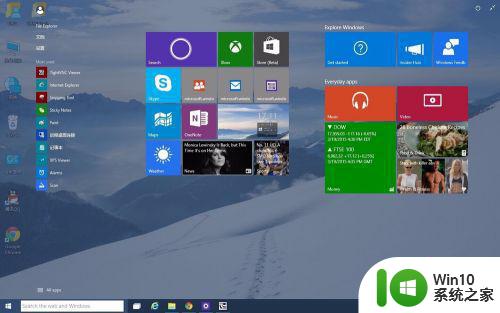
2、如果想缩小,点击最右上角处的对箭头。这样开始菜单就会恢复成以前的样子。
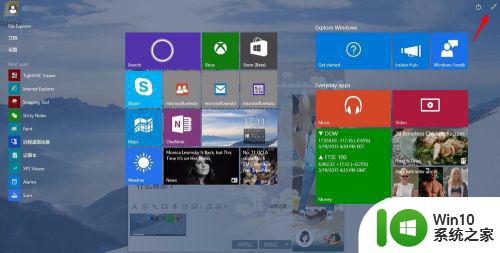
3、如下图所示:就是开始菜单小屏幕的样子。
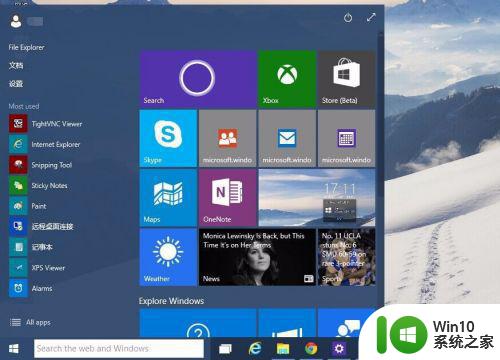
3、每个人的喜好不一样,有些就是喜欢全屏的,也是一样点击开始菜单然后再点击那个对箭头按钮。这样就是全屏开始菜单了。
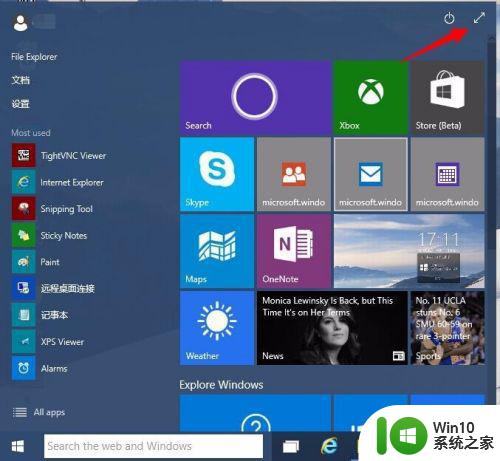
以上就是Win10开始菜单全屏变回小窗模式的原因的全部内容,如果您不知道如何操作,请根据小编的方法进行操作,希望这能帮助到您。
Win10开始菜单全屏变回小窗模式的原因 如何将Win10开始菜单从全屏模式改为小窗模式相关教程
- 怎么将win10开始菜单变成win7 Win10开始菜单改回Win7样式的方法
- win10开始菜单怎么改成经典模式 win10开始菜单怎么切换风格
- win10经典开始菜单设置教程 如何将win10菜单设置为经典模式
- win10开始菜单设置成win7模式的方法 win10的开始菜单怎么设置成win7的模式
- win10怎么更改开始菜单样式 win10修改开始菜单格式的教程
- 教你把win10开始菜单改为经典样式 如何将Win10开始菜单切换为经典样式
- win10修改开始菜单大小的方法 win10开始菜单怎么调整大小
- window10怎么把开始菜单栏改为经典模式 新window10怎么设置窗口经典模式
- win10设置开始菜单样式的方法 win10开始菜单样式怎么设置
- win10电脑怎么设置开始菜单和开始屏幕一键切换 Win10电脑如何设置开始菜单和开始屏幕的切换方式
- win10开始菜单风格设置教程 win10开始菜单样式修改方法
- win10开始菜单样式如何变成win8样式 win10开始菜单样式变成win8样式
- 蜘蛛侠:暗影之网win10无法运行解决方法 蜘蛛侠暗影之网win10闪退解决方法
- win10玩只狼:影逝二度游戏卡顿什么原因 win10玩只狼:影逝二度游戏卡顿的处理方法 win10只狼影逝二度游戏卡顿解决方法
- 《极品飞车13:变速》win10无法启动解决方法 极品飞车13变速win10闪退解决方法
- win10桌面图标设置没有权限访问如何处理 Win10桌面图标权限访问被拒绝怎么办
win10系统教程推荐
- 1 蜘蛛侠:暗影之网win10无法运行解决方法 蜘蛛侠暗影之网win10闪退解决方法
- 2 win10桌面图标设置没有权限访问如何处理 Win10桌面图标权限访问被拒绝怎么办
- 3 win10关闭个人信息收集的最佳方法 如何在win10中关闭个人信息收集
- 4 英雄联盟win10无法初始化图像设备怎么办 英雄联盟win10启动黑屏怎么解决
- 5 win10需要来自system权限才能删除解决方法 Win10删除文件需要管理员权限解决方法
- 6 win10电脑查看激活密码的快捷方法 win10电脑激活密码查看方法
- 7 win10平板模式怎么切换电脑模式快捷键 win10平板模式如何切换至电脑模式
- 8 win10 usb无法识别鼠标无法操作如何修复 Win10 USB接口无法识别鼠标怎么办
- 9 笔记本电脑win10更新后开机黑屏很久才有画面如何修复 win10更新后笔记本电脑开机黑屏怎么办
- 10 电脑w10设备管理器里没有蓝牙怎么办 电脑w10蓝牙设备管理器找不到
win10系统推荐
- 1 电脑公司ghost win10 64位专业免激活版v2023.12
- 2 番茄家园ghost win10 32位旗舰破解版v2023.12
- 3 索尼笔记本ghost win10 64位原版正式版v2023.12
- 4 系统之家ghost win10 64位u盘家庭版v2023.12
- 5 电脑公司ghost win10 64位官方破解版v2023.12
- 6 系统之家windows10 64位原版安装版v2023.12
- 7 深度技术ghost win10 64位极速稳定版v2023.12
- 8 雨林木风ghost win10 64位专业旗舰版v2023.12
- 9 电脑公司ghost win10 32位正式装机版v2023.12
- 10 系统之家ghost win10 64位专业版原版下载v2023.12